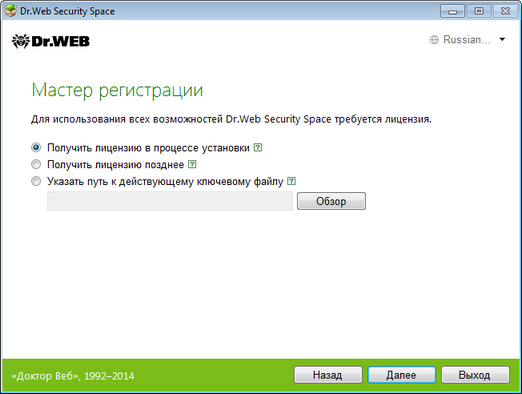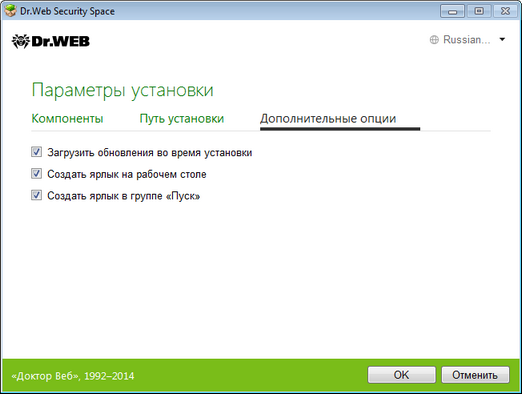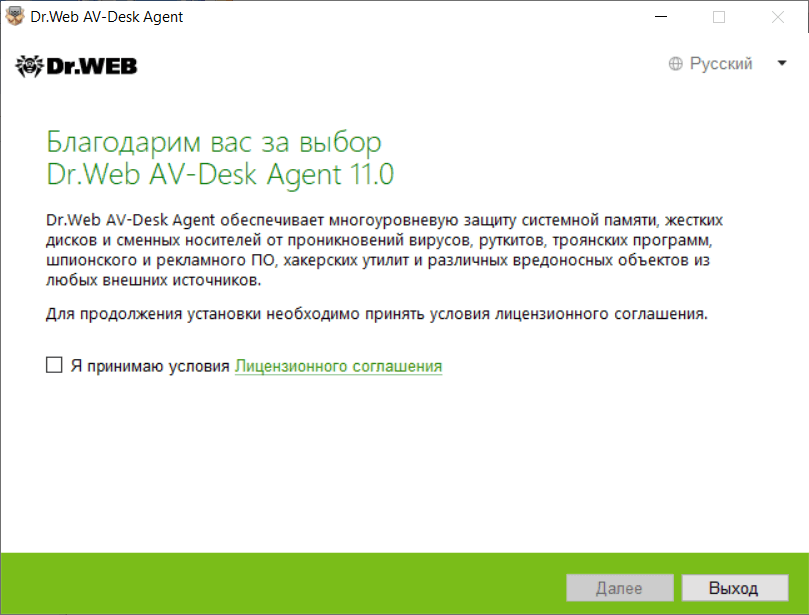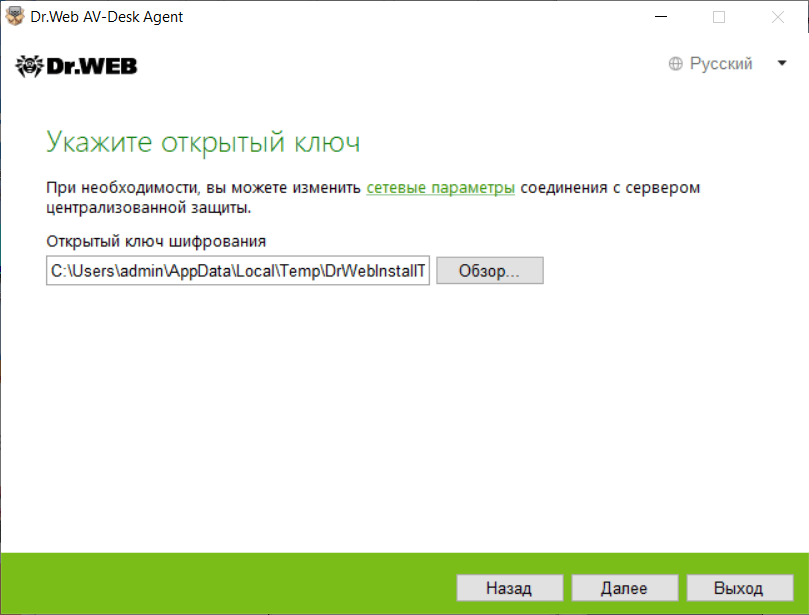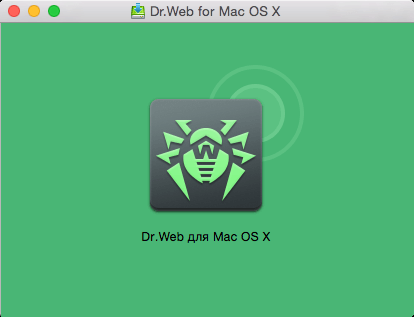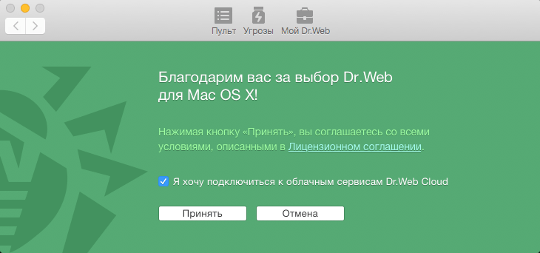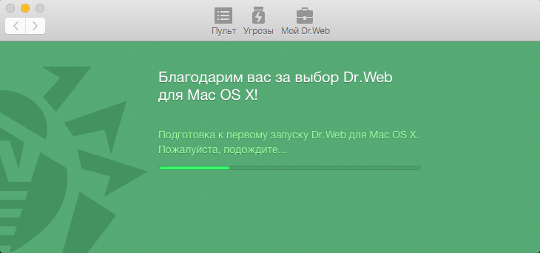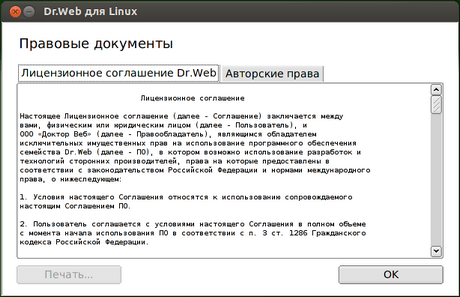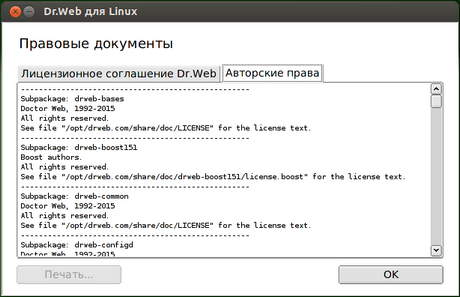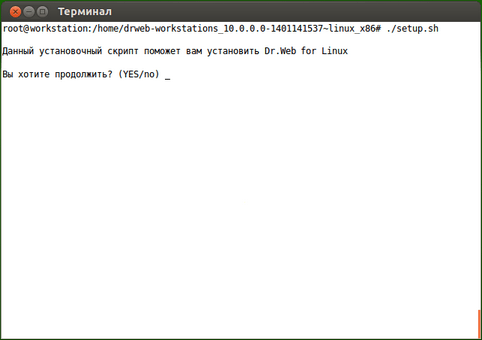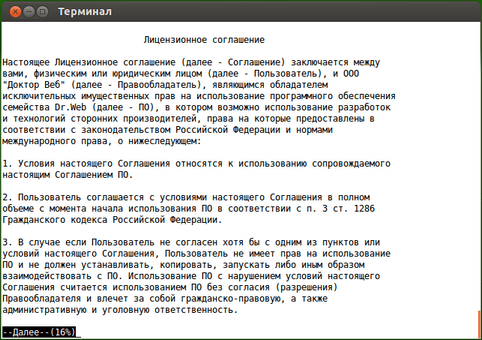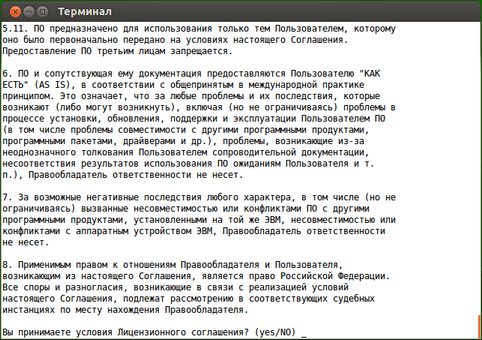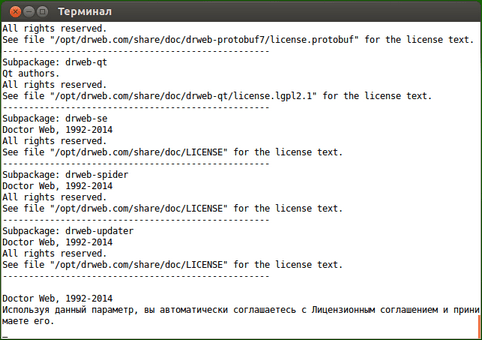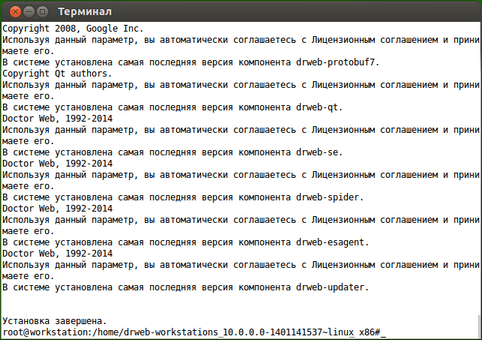Во время установки dr web для windows по умолчанию
Установка Dr.Web должна выполняться пользователем с правами администратора данного компьютера.
Установка Dr.Web возможна в любом из следующих режимов:
• в фоновом режиме;
• в обычном режиме.
Установка с параметрами командной строки
Для запуска установки Dr.Web с параметрами командной строки, в командной строке введите имя исполняемого файла с необходимыми параметрами (параметры влияют на установку в фоновом режиме, язык установки, перезагрузку после окончания установки и установку Брандмауэра ):
Будет установлен Брандмауэр Dr.Web .
Язык продукта. Значение параметра – код языка в формате ISO 639-1.
Автоматическая перезагрузка компьютера после завершения установки.
Установка в фоновом режиме.
Например, при запуске следующей команды будет проведена установка Dr.Web в фоновом режиме и проведена перезагрузка после установки:
drweb-900-win-space.exe /silent yes /reboot yes
Установка в обычном режиме
Чтобы запустить установку в обычном режиме, воспользуйтесь одним из следующих методов:
• в случае поставки установочного комплекта в виде единого исполняемого файла запустите на исполнение этот файл;
• в случае поставки установочного комплекта на фирменном диске вставьте диск в привод. Если для привода включен режим автозапуска диска, процедура установки запустится автоматически. Если режим автозапуска отключен, запустите на выполнение файл autorun.exe, расположенный на диске. Откроется окно, содержащее меню автозапуска. Нажмите кнопку Установить.
Следуйте указаниям программы установки. На любом шаге до начала копирования файлов на компьютер вы можете выполнить следующее:
• чтобы вернуться к предыдущему шагу программы установки, нажмите кнопку Назад;
• чтобы перейти на следующий шаг программы, нажмите кнопку Далее;
• чтобы прервать установку, нажмите кнопку Отмена.
Изображения представлены для интерфейса программы Dr.Web Security Space . Для программы Антивирус Dr.Web для Windows все шаги установки полностью аналогичны.
1. Если на вашем компьютере уже установлен другой антивирус, то Мастер установки предупредит вас о несовместимости программы Dr.Web и иных антивирусных решений, и предложит удалить их.
Перед началом установки проверяется актуальность установочного файла. В случае, если существует более новый установочный файл, вам будет предложено его скачать.
2. В окне приветствия ознакомьтесь с лицензионным соглашением. Для продолжения установки его необходимо принять.
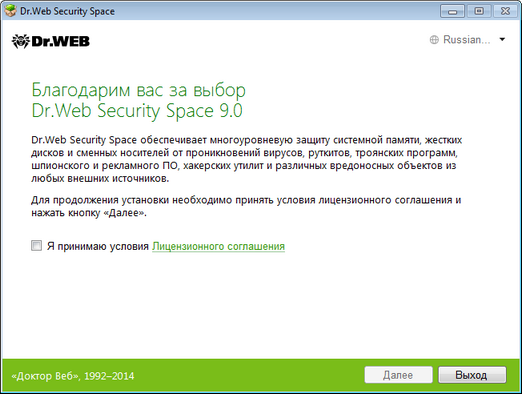
3. На следующем шаге вам будет предложено установить Брандмауэр Dr.Web .
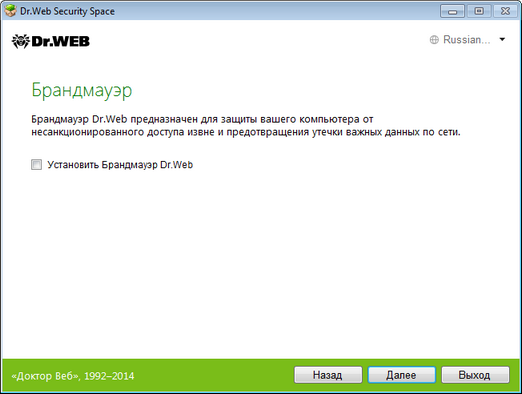
4. Далее вам будет предложено подключиться к облачным сервисам Dr.Web , которые позволят осуществлять проверку данных, используя наиболее свежую информацию об угрозах, которая обновляется на серверах компании «Доктор Веб» в режиме реального времени.
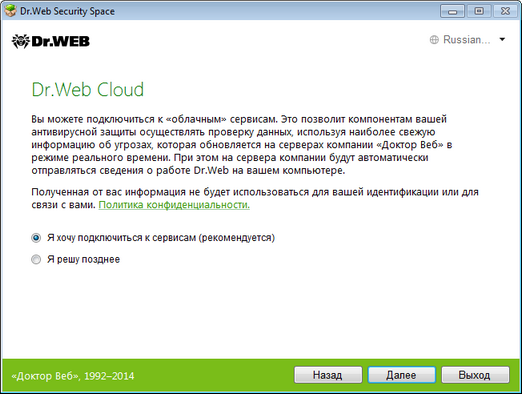
5. В окне Мастер регистрации программа установки предупредит вас о том, что для работы программы Dr.Web необходима лицензия. Выполните одно из следующих действий:
• если у вас есть ключевой файл и он находится на жестком диске или сменном носителе, выберите Указать путь к действующему ключевому файлу и в стандартном окне открытия файла выберите ключевой файл. Для изменения пути нажмите кнопку Обзор и выберите другой ключевой файл;
• если у вас нет ключевого файла, но вы готовы его получить в процессе установки, выберите Получить лицензию в процессе установки;
• для продолжения установки без лицензии выберите Получить лицензию позднее. Обновления не будут загружаться до тех пор, пока вы не укажете или не получите ключевой файл.
Нажмите кнопку Далее.
Используйте только ключевой файл варианта Dr.Web . Ключевой файл должен иметь расширение .key.
6. Откроется окно с сообщением о готовности к установке. Вы можете запустить процесс установки с параметрами по умолчанию, нажав кнопку Установить.
Для того чтобы самостоятельно выбрать устанавливаемые компоненты, указать путь установки и некоторые дополнительные параметры установки, нажмите Параметры установки. Данная опция предназначена для опытных пользователей.
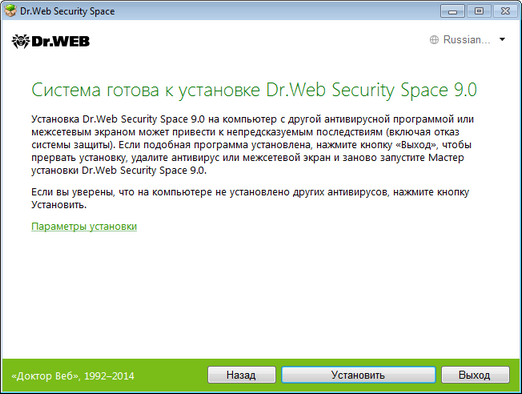
7. Если на предыдущем шаге вы нажали кнопку Установить, то перейдите к описанию шага 10. В противном случае откроется окно Параметры установки. На первой вкладке вы можете изменить состав устанавливаемых компонентов.
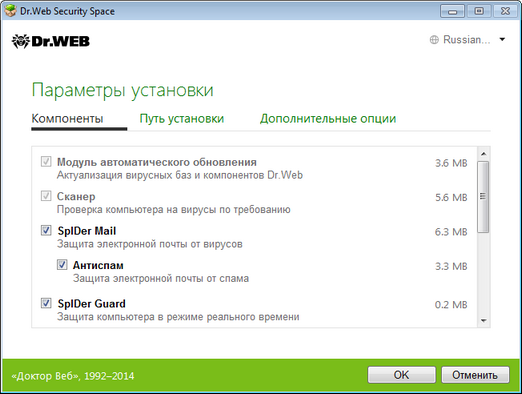
8. На следующей вкладке при необходимости вы можете изменить путь установки.
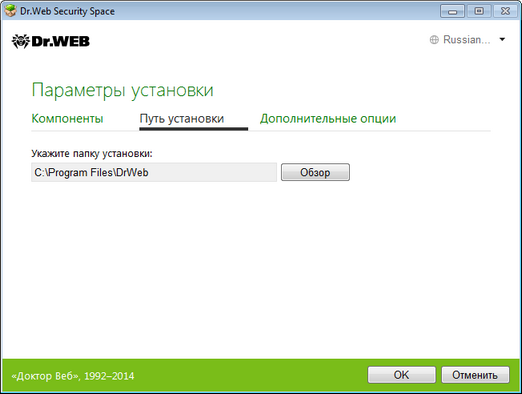
9. Если на шаге 5 вы указали действующий ключевой файл или выбрали пункт Получить лицензию в процессе установки , то на последней вкладке окна вы можете установить флажок Загрузить обновления во время установки, чтобы в процессе установки были загружены актуальные вирусные базы и другие модули антивируса. Также вам будет предложено настроить создание ярлыков для запуска программы Dr.Web .
После того, как все необходимые изменения будут внесены, нажмите кнопку ОК.
10. Если на шаге 5 вы выбрали Получить лицензию в процессе установки, то на следующем шаге программа попытается получить ключевой файл через Интернет при помощи Мастера регистрации .
11. Если в процессе установки вы указали или получили действующий ключевой файл и на шаге 9 установили флажок Загрузить обновления во время установки, а также во время установки по умолчанию, будет выполнен процесс обновления вирусных баз и других компонентов программы Dr.Web . Обновление проводится автоматически и не требует дополнительных действий.
12. Для завершения процесса установки выполните перезагрузку компьютера.
Установка Dr.Web
ВАЖНО! Перед установкой убедитесь, что на ПК нет других антивирусных программ, так как имеющиеся в их составе резидентные модули могут привести к конфликтам.
Установка для Microsoft Windows
Внимание! Установка Антивируса Dr.Web для Windows должна выполняться пользователем с правами администратора данного компьютера.
- Для установки Антивируса Dr.Web для Windows скачайте его установочный файл из Центра управления подписками или Личного кабинета поставщика услуги на защищаемый объект (ПК или файловый сервер).
- Запустите скачанный файл drweb_avdesk_installer.exe. Откроется окно мастера установки Антивируса Dr.Web.
Если у вас уже установлены антивирусные программы, то Мастер установки предпримет попытку их удалить. Если попытка окажется неудачной, вам будет необходимо самостоятельно удалить используемое антивирусное ПО (в том числе ПО других версий антивирусных программ Dr.Web). - Чтобы ознакомиться с условиями Лицензионного соглашения, щелкните по соответствующей ссылке. После этого установите флаг Я принимаю условия Лицензионного соглашения и нажмите кнопку Далее.
- В следующем окне указан полный путь к открытому ключу шифрования (drwcsd.pub), расположенному на вашем компьютере. Чтобы продолжить установку, нажмите кнопку Далее.
При необходимости вы можете изменить сетевые параметры соединения с сервером централизованной защиты: для этого кликните в окне соответствующую ссылку, при этом откроется окно Параметры соединения.
Рекомендуется ничего не менять без согласования с администратором вашей антивирусной сети / поставщиком Антивируса Dr.Web по подписке.

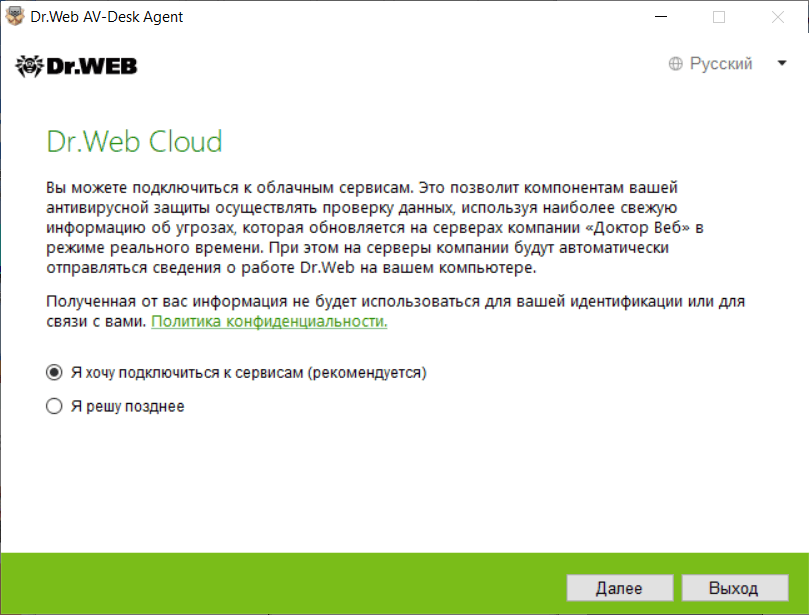
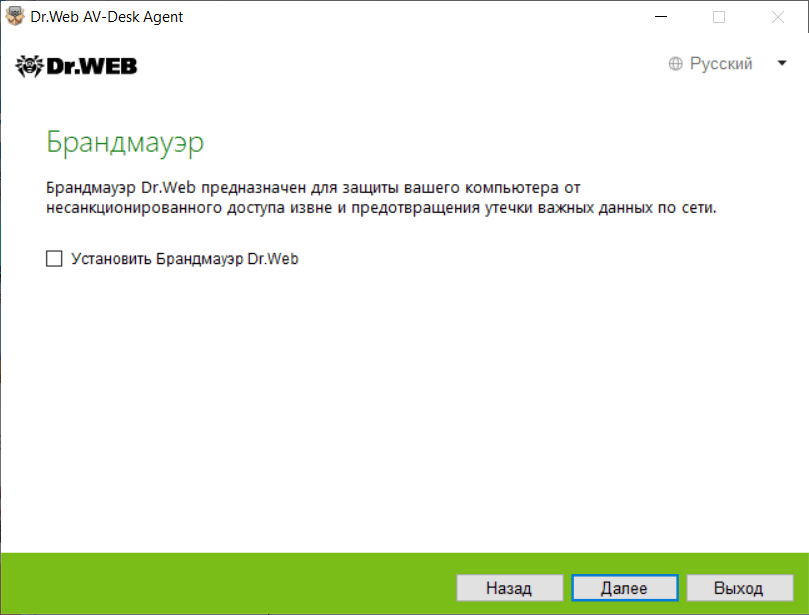
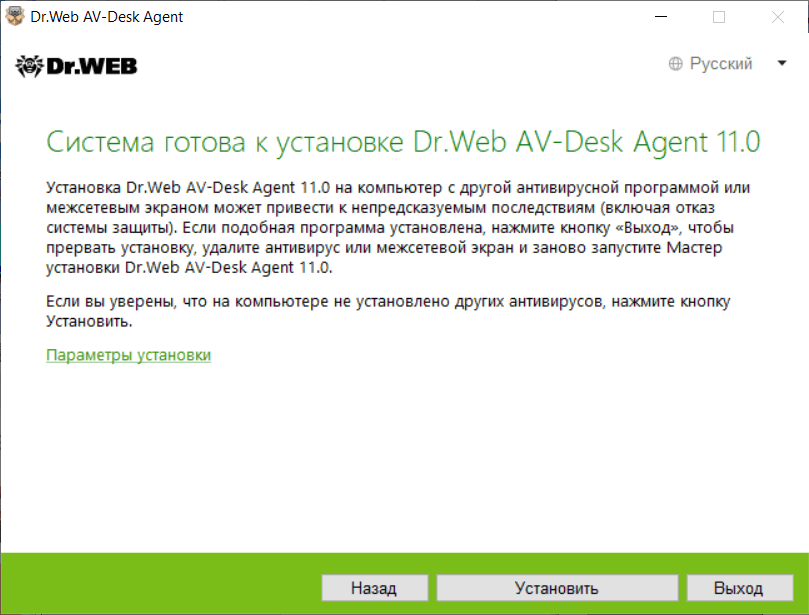
Для того чтобы самостоятельно выбрать устанавливаемые компоненты, указать путь установки и некоторые дополнительные параметры установки, нажмите ссылку Параметры установки. Данная опция предназначена для опытных пользователей, для получения подробной информации обратитесь к документации Антивирус Dr.Web® для Windows. Руководство пользователя.
На вкладке Компоненты будет предоставлен выбор устанавливаемых компонентов антивирусного пакета Dr.Web. Установите флаги напротив тех компонентов, которые вы хотите установить на ваш компьютер. В зависимости от выбранного тарифа некоторые компоненты могут быть недоступны.
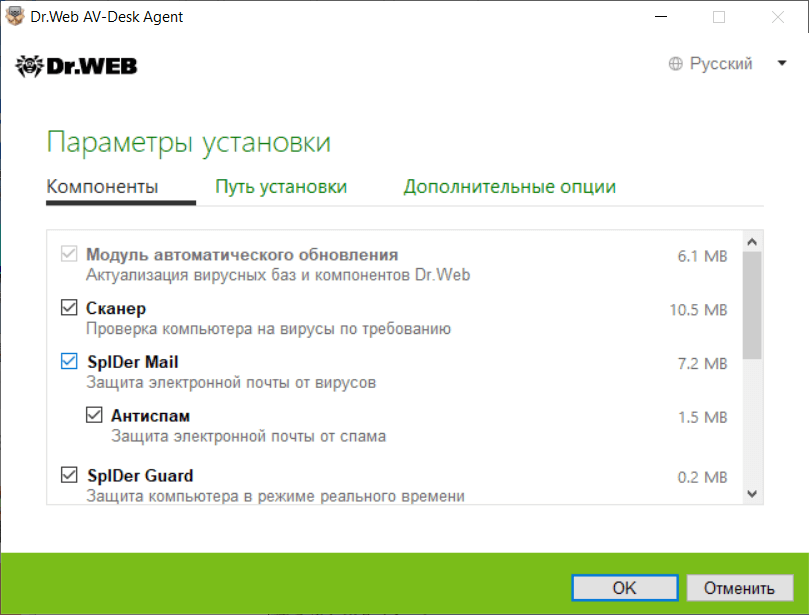
Нажмите на кнопку Далее.
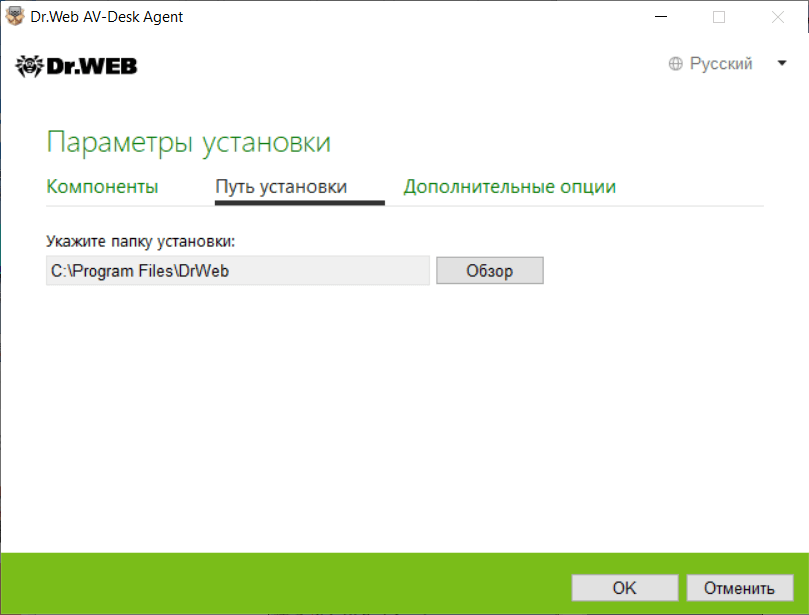
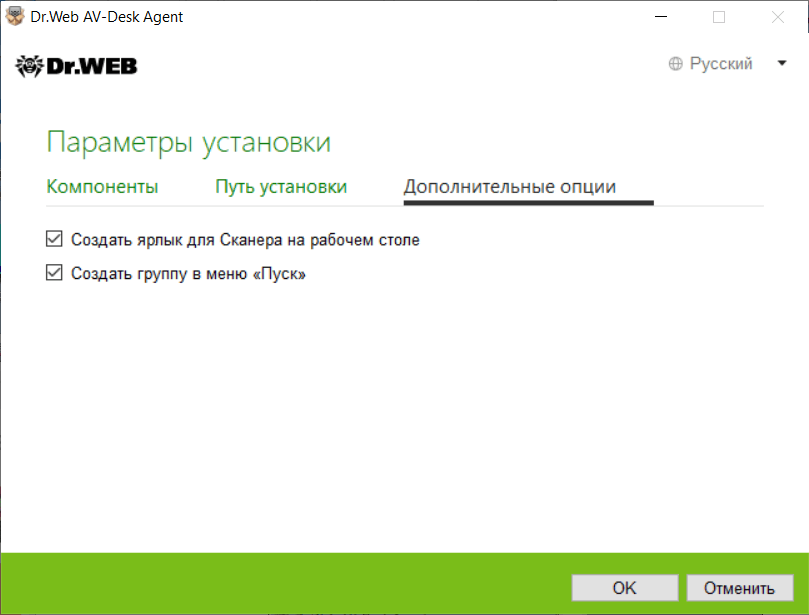
Для сохранения внесенных изменений нажмите OK. Вы вернетесь к предыдущему окну. Нажмите на кнопку Установить.
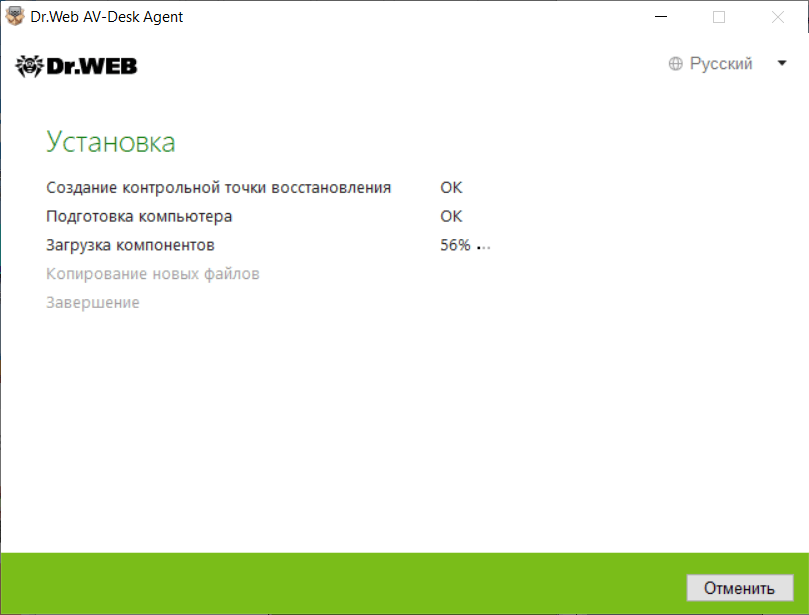
После завершения установки программа сообщит о необходимости перезагрузить компьютер. Нажмите кнопку Перезагрузить сейчас и дождитесь перезагрузки компьютера.
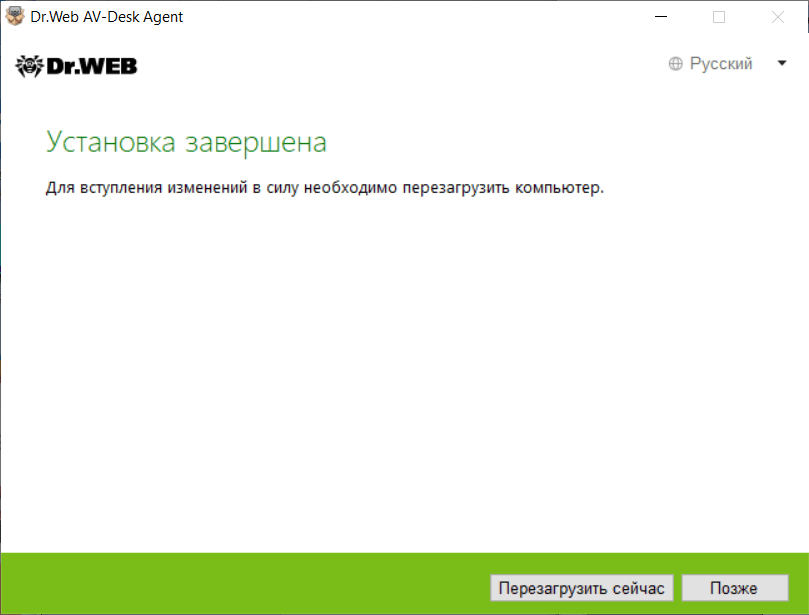
Поздравляем! Антивирус Dr.Web для Windows успешно установлен!
Для получения подробной информации обратитесь к документации Антивирус Dr.Web® для Windows. Руководство пользователя.
Установка для macOS
Внимание! Установка Dr.Web для macOS должна выполняться пользователем с правами администратора данного компьютера.
- Загрузите установочный файл Антивирус Dr.Web для macOS из Центра управления подписками или Личного кабинета поставщика услуги на защищаемый объект.
- Дважды щелкните по образу диска drweb-10.1-av-macosx.cdr для его подключения.
- На Вашем рабочем столе появится подключенный образ диска Dr.Web for macOS. Дважды щелкните по нему, при этом откроется просмотр содержимого образа.
- Щелкните по логотипу Dr.Web в центре окна. При появлении предупреждения о том, что запускаемый файл является программой, загруженной из Интернета, нажмите Открыть.
- В открывшемся окне установки рекомендуется установить флаг Я хочу подключиться к облачным сервисам Dr.Web Cloud, чтобы получать свежую информацию об угрозах, обновляемую на серверах компании «Доктор Веб» в режиме реального времени.
- Чтобы ознакомиться с условиями Лицензионного соглашения, щелкните по соответствующей ссылке. После этого нажмите кнопку Принять, чтобы принять условия Лицензионного соглашения и начать установку Dr.Web.
- На экран будет выведена информация о ходе установки, после ее успешного завершения Dr.Web будет запущен автоматически.
Поздравляем! Антивирус Dr.Web для macOS успешно установлен!
Для получения подробной информации обратитесь к документации Антивирус Dr.Web® для macOS. Руководство пользователя.
Установка для Linux
- Для установки Антивируса Dr.Web Агент для Linux скачайте из Центра управления подписками или Личного кабинета поставщика услуги установочный файл в формате run. В имени файла содержится информация о версии и дате выпуска продукта, а также тип платформы, для которой он предназначен (x86 для 32-битных платформ и amd64 для 64-битных платформ).
- Разрешите исполнение файла. Это можно сделать в стандартном файловом менеджере вашей графической оболочки или с помощью, например, следующей команды: # chmod +x .run
- Запустите файл в файловом менеджере или с помощью команды # ./ .run
- При этом запустится программа установки. Если запуск был осуществлен не с правами суперпользователя, то программа установки попытается повысить свои права.
- В зависимости от возможностей текущего окружения, в котором произведен запуск дистрибутива, запустится программа установки для графического режима или программа установки для режима командной строки.
При установке в графическом режиме выполните следующее.
- Если программа установки в начале своей работы обнаружит наличие на компьютере ряда проблем, которые могут в дальнейшем привести к полной или частичной неработоспособности Dr.Web для Linux, на экране появится соответствующее окно с перечислением обнаруженных проблем. Вы можете прервать установку, нажав кнопку Выход, чтобы устранить выявленные проблемы до начала установки. В этом случае после решения выявленных проблем (установки требуемых дополнительных библиотек, временного отключения SELinux и т. д.) программу установки потребуется запустить повторно.
Вы можете не прерывать установку Dr.Web для Linux, для этого нажмите кнопку Продолжить. В этом случае программа установки продолжит свою работу и покажет окно мастера установки. Однако вам потребуется устранить выявленные проблемы позднее — по окончании процесса установки или при обнаружении ошибок в работе Dr.Web для Linux.
После запуска установки в графическом режиме на экране появится окно мастера установки. - Ознакомьтесь с условиями Лицензионного соглашения, щелкнув по соответствующей ссылке. Откроется страница мастера установки, позволяющая ознакомиться с текстом Лицензионного соглашения и сведениями об авторских правах на компоненты, которые будут установлены на ваш компьютер.
Для закрытия страницы ознакомления с Лицензионным соглашением и авторскими правами нажмите кнопку ОК.
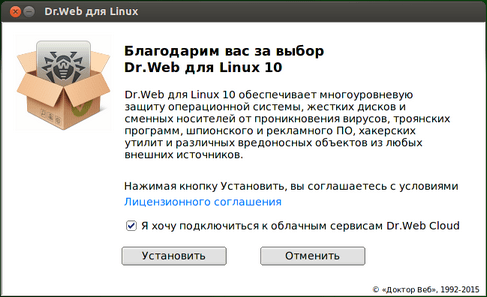
В случае необходимости вы в любой момент сможете разрешить или запретить Антивирусу Dr.Web для Linux использовать сервис Dr.Web Cloud в настройках программы.
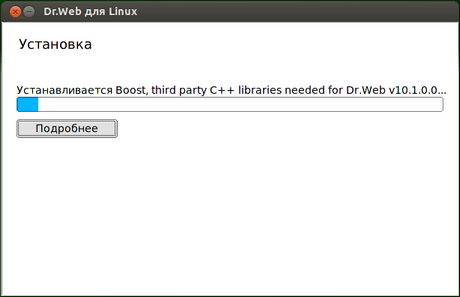
При необходимости вы можете нажать кнопку Подробнее для просмотра сообщений журнала установки.

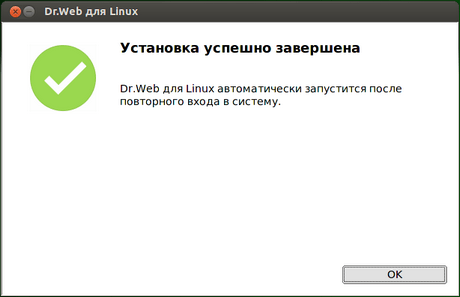
Если данная операция поддерживается возможностями окружения, на финальном шаге появится страница с предложением запустить Антивирус Dr.Web для Linux в графическом режиме. Для запуска установите флажок Запустить Dr.Web для Linux сейчас и нажмите кнопку OK.
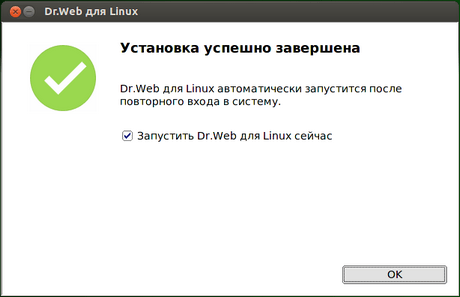
Если установка была прервана из-за ошибки, финальная страница мастера будет содержать соответствующее сообщение. В этом случае также следует закрыть мастер установки, нажав кнопку OK. После этого устраните проблемы, вызвавшие ошибку установки, и запустите установку заново.
При установке в режиме командной строки выполните следующее.
- После запуска программы установки в режиме командной строки на экране появится текст приглашения к установке. Ответьте Yes или Y на запрос Вы хотите продолжить, чтобы начать установку.
- Перед началом установки необходимо ознакомиться с текстом Лицензионного соглашения, который будет выведен на экран. Для перелистывания текста на одну строку вниз пользуйтесь клавишей ENTER, для перелистывания текста вниз на экран пользуйтесь клавишей ПРОБЕЛ.
- Введите Yes или Y, чтобы принять условия Лицензионного соглашения, либо No или N, чтобы отказаться от установки Агента.
- После принятия условий Лицензионного соглашения будет запущена установка компонентов Антивируса Dr.Web для Linux. При этом на экран будет выведена информация о ходе установки, включающая перечень устанавливаемых компонентов.
- После успешного окончания установки на экран будет выведено сообщение, отображающее результат установки, и программа установки завершит свою работу. В случае возникновения ошибки на экран будет выведено соответствующее сообщение с описанием ошибки, после чего работа программы установки также будет завершена. В этом случае следует устранить проблемы, вызвавшие ошибку, и запустить установку заново.
Поздравляем! Антивирус Dr.Web для Linux успешно установлен!
Для получения подробной информации обратитесь к документации Dr.Web Anti-virus для Linux. Руководство пользователя.
Установка для Android
- Загрузите установочный файл Антивируса Dr.Web для Android на карту памяти мобильного устройства из Центра управления подписками или Личного кабинета поставщика услуги. Ссылка на загрузку может быть представлена в виде QR-кода. Если приложение для сканирования не установлено на мобильном устройстве, установите его.
Внимание! Чтобы установить приложение без использования Google Play, необходимо разрешить такой вид установки. Для этого откройте экран Настройки → Приложения и установите флажок Неизвестные источники.
Внимание! Установочный файл следует загружать в корневой каталог карты памяти (built-in storage) или каталог первого уровня вложенности (например, Downloads). Обратите внимание также, что имя установочного файла не должно быть изменено, поскольку оно содержит информацию, необходимую для установки.